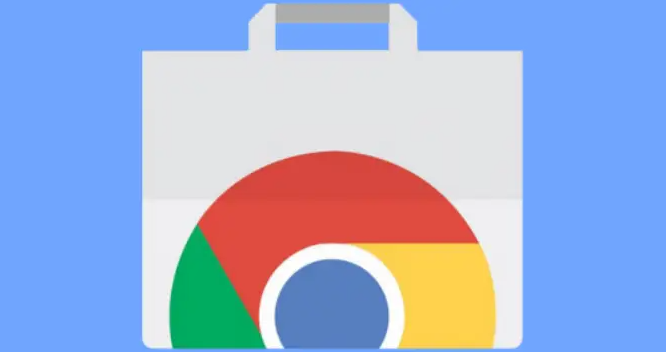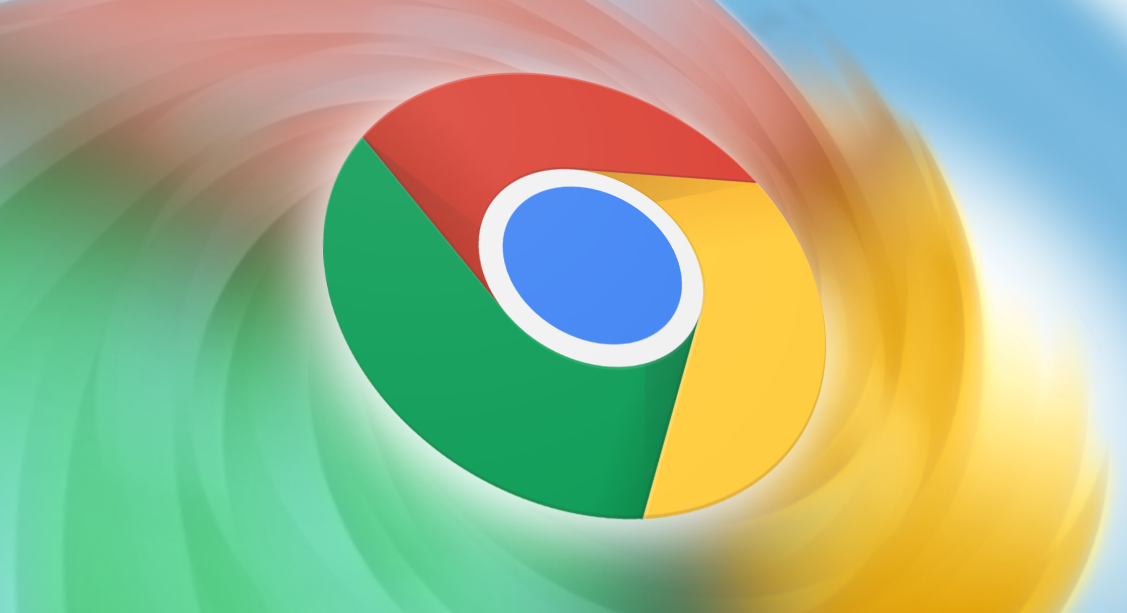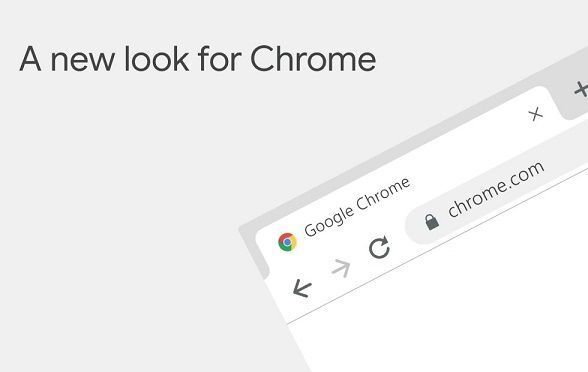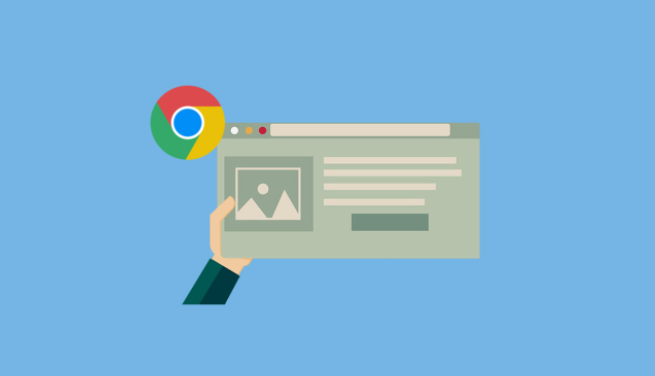教程详情

以下是谷歌浏览器插件自动填充密码功能的实现技巧说明,内容简洁且符合操作逻辑:
1. 启用自动填充功能:打开Chrome浏览器,点击右上角的菜单按钮(三个点),选择“设置”。在左侧栏中,点击“自动填充”。确保“启用自动填充功能”选项已勾选。这样,浏览器会在表单中自动填充保存的信息,如用户名和密码。
2. 保存密码到密码管理器:当你首次登录某个网站时,Chrome会提示你是否要保存密码。点击“保存”后,浏览器会自动将该网站的用户名和密码保存到密码管理器中。下次访问该网站时,浏览器会自动填充这些信息。
3. 查看和管理已保存的密码:在“自动填充”部分,找到“密码管理器”选项,点击进入。在这里,你可以查看、编辑或删除已保存的密码。你还可以点击“添加”按钮,手动输入网站的用户名和密码。
4. 使用扩展程序增强自动填充功能:除了内置的密码管理器外,你还可以从Chrome网上应用店安装一些扩展程序来增强自动填充功能。例如,LastPass、1Password等密码管理工具可以帮助你更安全地存储和管理密码。安装后,按照扩展程序的说明进行设置和使用。
5. 调整自动填充设置:在“自动填充”设置中,你可以进一步配置自动填充规则。例如,你可以设置在填写表单时自动填充姓名、地址等信息。此外,你还可以启用“建议保存密码”功能,让浏览器在检测到新网站时自动提示你是否要保存密码。